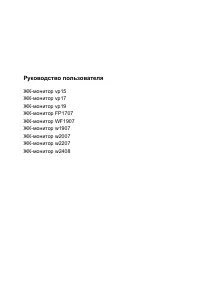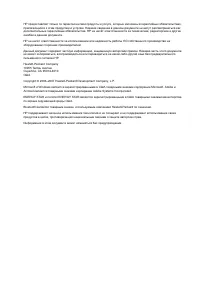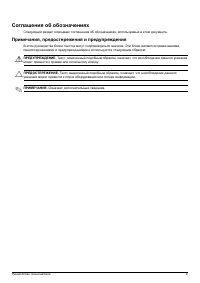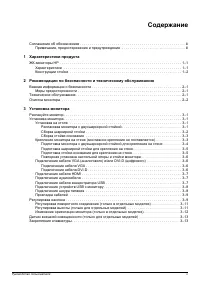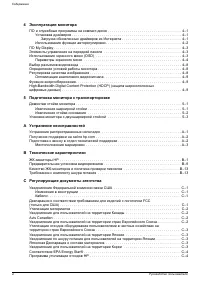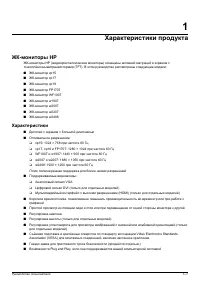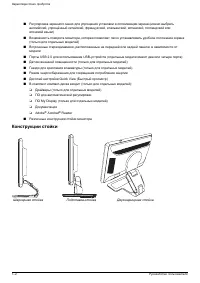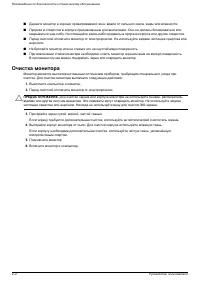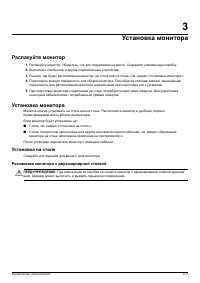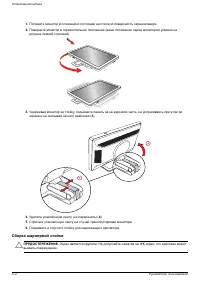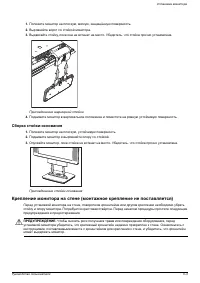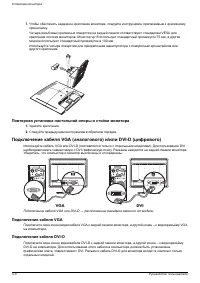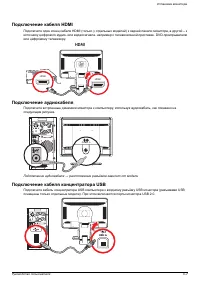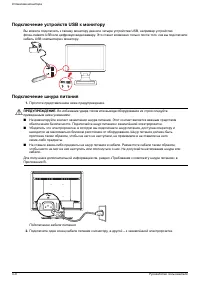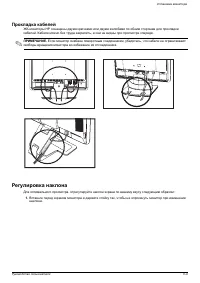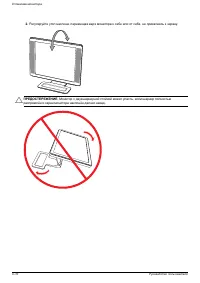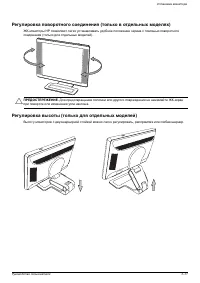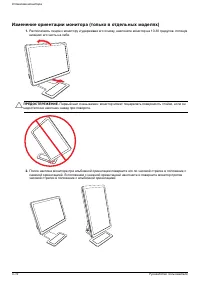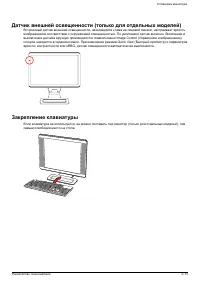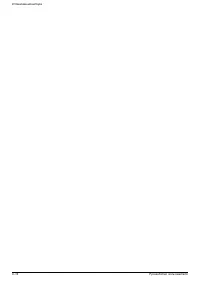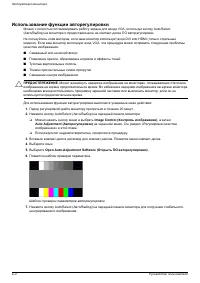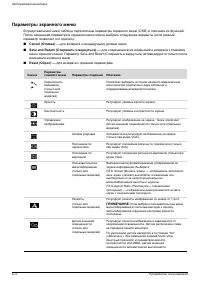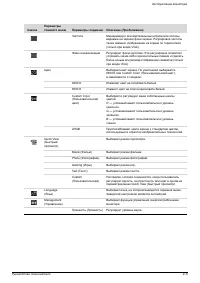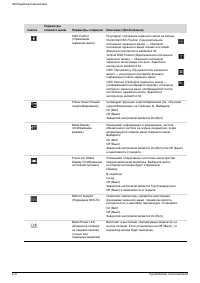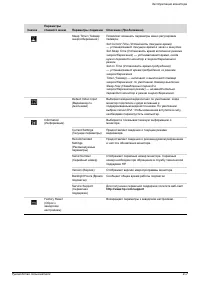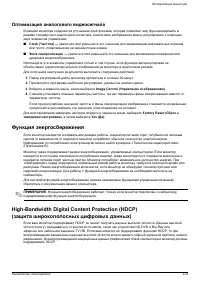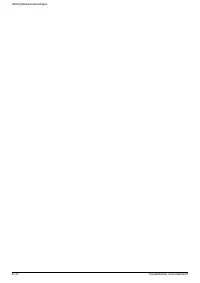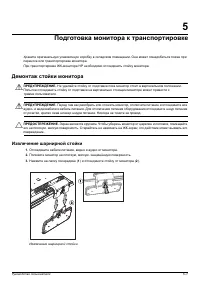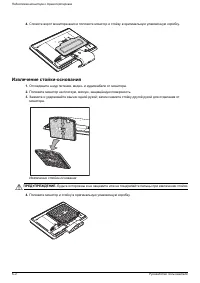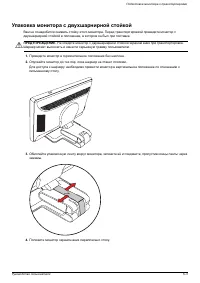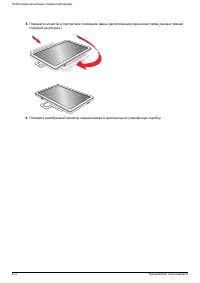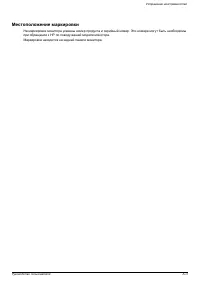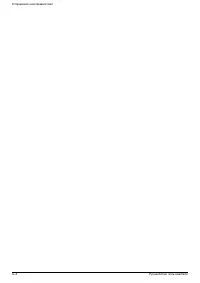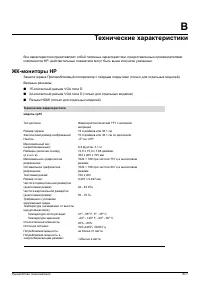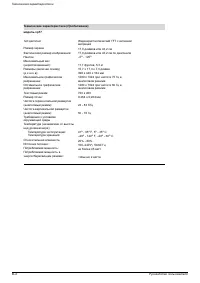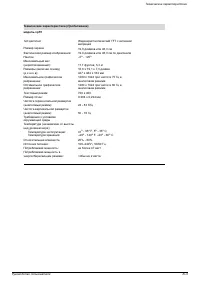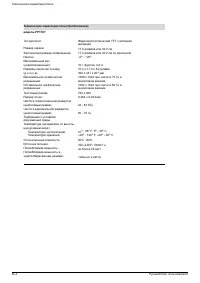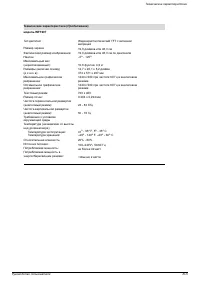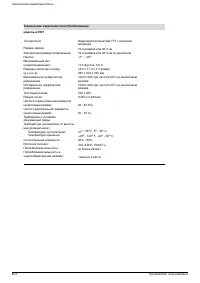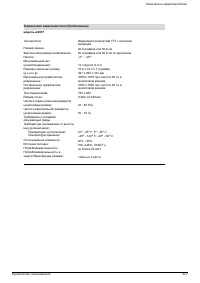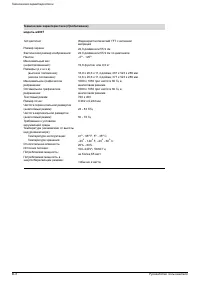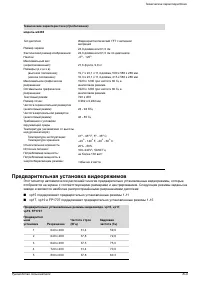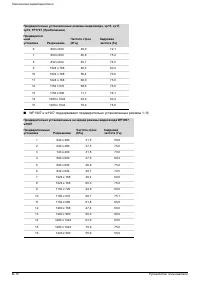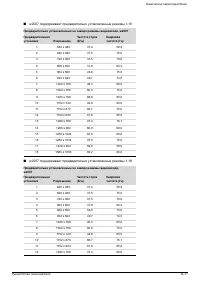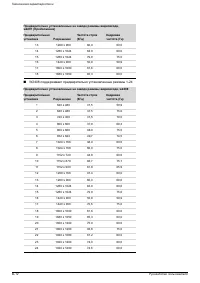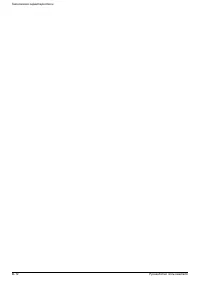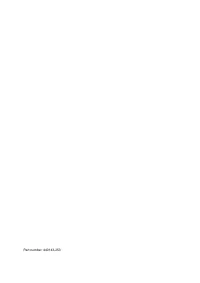Мониторы HP w2408h wide - инструкция пользователя по применению, эксплуатации и установке на русском языке. Мы надеемся, она поможет вам решить возникшие у вас вопросы при эксплуатации техники.
Если остались вопросы, задайте их в комментариях после инструкции.
"Загружаем инструкцию", означает, что нужно подождать пока файл загрузится и можно будет его читать онлайн. Некоторые инструкции очень большие и время их появления зависит от вашей скорости интернета.
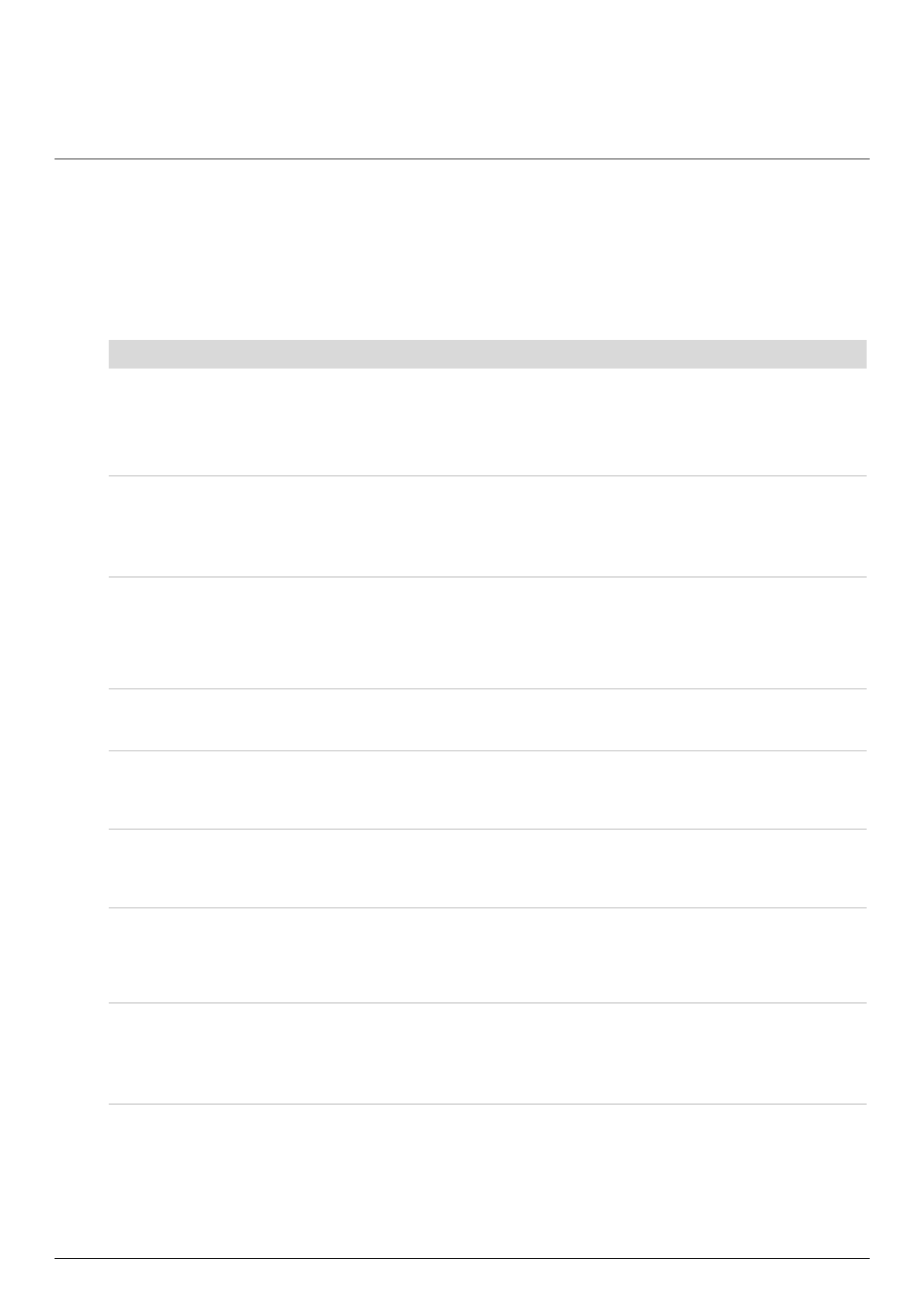
Руководство
пользователя
A–1
A
Устранение
неисправностей
Устранение
распространенных
неполадок
В
представленной
ниже
таблице
перечислены
наиболее
распространенные
неполадки
,
их
возможные
причины
и
рекомендуемые
решения
:
Неполадка
Решение
Индикатор
питания
не
включен
.
Убедитесь
,
что
кнопка
питания
включена
и
шнур
питания
правильно
подключён
к
заземлённой
розетке
и
монитору
.
Проверьте
,
не
установлено
ли
для
параметра
Bezel Power LED
(
Индикатор
питания
на
лицевой
панели
)
в
экранном
меню
значение
Off
(
Выкл
)
.
Если
это
значение
установлено
,
измените
его
на
On
(
Вкл
)
.
Экран
пуст
.
Подключите
шнур
питания
.
Включите
питание
.
Правильно
подключите
видеокабель
.
Для
получения
дополнительной
информации
см
.
раздел
Нажмите
кнопку
на
клавиатуре
или
подвигайте
мышь
для
отключения
служебной
программы
выключения
экрана
.
Экран
чёрный
или
показывает
изображение
с низким
разрешением
во
время
воспроизведения
содержимого
высокой
точности
(HD).
Проверьте
,
поддерживают
ли
монитор
и
компьютер
HDCP (
защиту
широкополосных
цифровых
данных
).
Дополнительная
информация
представлена
в
разделе
«High-Bandwidth Digital Content
и
на
веб
-
сайте
Изображение
смазанное
,
неясное
или слишком
тёмное
.
Нажмите
кнопку
Auto/Select (
Авто
/
Выбор
)
на
передней
панели
монитора
.
Если это
не
исправит
изображение
,
нажмите
кнопку
меню
,
чтобы
открыть
экранное
меню
и
отрегулировать
соответствующим
образом
яркость
и
контрастность
.
Цент
изображения
смещен
.
Нажмите
кнопку
меню
для
входа
в
экранное
меню
.
Выберите
Image Control
(
Управление
изображением
)
,
затем
Horizontal Position
(
Положение
по
горизонтали
)
или
Vertical Position
(
Положение
по
вертикали
)
для
смещения
изображения
по
горизонтали
или
вертикали
.
На
экране
появится
сообщение
“Check Video
Cable” (
Проверьте
видеокабель
).
Подключите
сигнальный
кабель
монитора
VGA
к
разъёму
VGA
компьютера
или
подключите
сигнальный
кабель
DVI-D
к
разъёму
DVI
компьютера
.
При
подключении
видеокабеля
убедитесь
,
что
питание
компьютера
отключено
.
На
экране
появится
сообщение
“Input Signal
Out of Range” (
Входной
сигнал
вне
диапазона
допустимых
значений
).
Перезагрузите
компьютер
и
войдите
в
безопасный
режим
.
Измените
параметры
таким
образом
,
чтобы
они
находились
с
допустимом
диапазоне
(
см
.
таблицу
в
разделе
приложения
В
).
Перезагрузите
компьютер
,
чтобы
изменения
вступили
в
силу
.
Изображение
нечеткое
,
с тенями
,
двоится
.
Отрегулируйте
элементы
управления
контрастностью
и
яркостью
.
Убедитесь
,
что
вы
не
используете
кабельный
удлинитель
или
распределительную
коробку
.
Рекомендуется
подключать
монитор
непосредственно
к
выходному
разъёму
графической
платы
на
задней
панели
компьютера
.
Для
входа
VGA
эту
проблему
может
исправить
функция
авторегулировки
.
Содержание
- 3 Соглашения; Примечания
- 5 Содержание
- 7 ЖК; Характеристики
- 8 Конструкции
- 9 Рекомендации; Важная; Меры; Техническое
- 11 Распакуйте; Установка; Распаковка
- 12 Сборка
- 16 Подключение
- 17 HDMI
- 19 Прокладка; Регулировка
- 25 Эксплуатация; Загрузка
- 26 Использование
- 33 Оптимизация
- 35 Подготовка; Демонтаж
- 37 Упаковка
- 39 Устранение
- 41 Местоположение
- 43 Технические
- 51 Предварительная
- 57 Регулирующие; Изменения
- 58 Avis Canadien
- 60 Соответствие; Программа; as required by China’s